Andmete kaitsmine parooliga kaitstud arvutisse salvestamisega on hea – ka oluliste failide endi kaitsmine on parem! Kui soovite, saate olulisi dokumente parooliga täielikult kaitsta – selle tegemise meetod sõltub siiski kasutatavast Windowsi versioonist.
Seda saab teha otse Windowsis, kui teil on Pro või Enterprise väljaanne – kui teil on Home väljaanne, peate oma sisu parooliga kaitsmiseks kasutama välist tarkvara.
Näpunäide.: Et kontrollida, milline Windowsi versioon teil on, vajutage klaviatuuril Windowsi ja R klahvi. Seejärel tippige "winver" ja vajutage sisestusklahvi. Avaneb uus aken ja seal olevas lõigus näete, kas kasutate avalehte või mõnda muud versiooni.
Pro:
Kausta või dokumendi parooliga kaitsmiseks avage oma File Explorer ja navigeerige sinna. Kui olete selle leidnud, paremklõpsake sellel ja valige Atribuudid. Avaneb uus aken, mille allosas näete nuppu Täpsemalt.
Nõuanne. Pidage meeles, et teie parooliga kaitstud faile ei saa kellegi teisega jagada – need krüpteeritakse, nii et ainult teie saate neid kasutada.
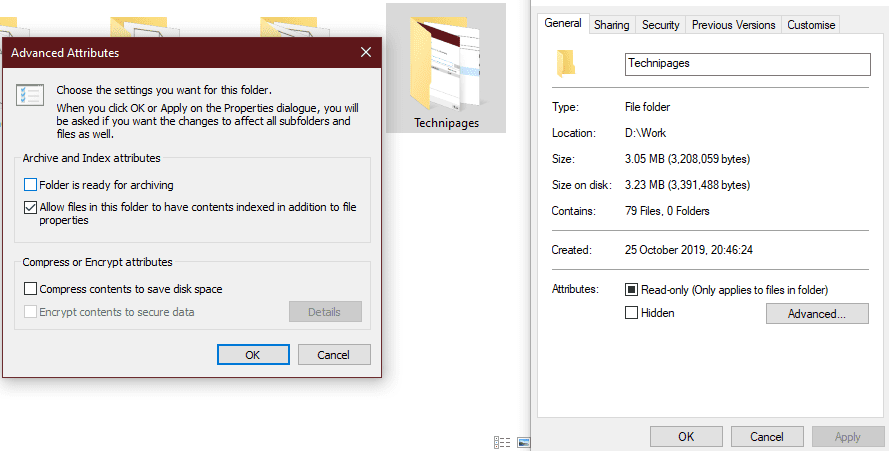
Lisavalikute nägemiseks klõpsake nuppu Täpsemalt – allosas on üks silt "Sisu krüptimine andmete kaitsmiseks". Märkige ruut ja klõpsake nuppu Rakenda.
Näpunäide. Kui kasutate operatsioonisüsteemi Windows 10 Home, on see kast hall ja see ei tööta.
Windows hakkab kohe teie faile teie eest krüpteerima. Kui kasutate funktsiooni esimest korda, palub Windows teil oma krüpteerimisvõtme kuskile varundada. See on väga oluline teave, mida peaksite hoolikalt jälgima – kui kaotate juurdepääsu oma failidele, on see ainus viis selle tagasi saamiseks!
Võti on teie parool – ja see on seotud teie Windowsi kontoga. Kui keegi teine proovib failidele juurde pääseda mõne teise kontoga või isegi teie füüsilise draivi abil, näevad nad vaid mõttetut teksti.
Kodus:
Windows Home'is peate oma failide ja kaustade parooliga kaitsmiseks kasutama välist tarkvara.
Seal on palju programme, mis suudavad seda eesmärki täita (või vähemalt lubada täita). Me soovitame LUKK-A-FOOD, väga lihtne programm, mis pakub lihtsat ja lihtsat paroolilukustamist.
Saate selle ülalolevalt lingilt turvaliselt alla laadida. Lihtsalt laadige installiprogramm alla ja käivitage see. Peate nõustuma litsentsilepinguga ja läbima installiviisardi. Ärge muretsege – see ei võta kaua aega!
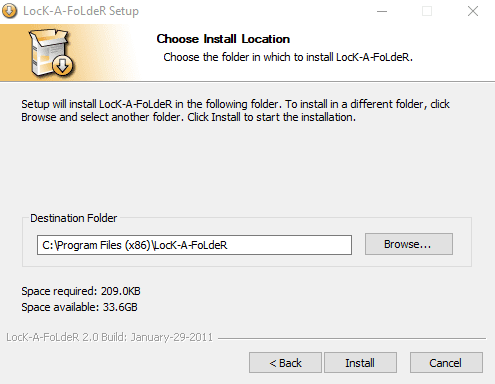
Kui olete lõpetanud, käivitage programm ja teil palutakse määrata põhiparool. See on parool, mida vajate failidele ja kaustadele hiljem juurde pääsemiseks. Veenduge, et see oleks midagi turvalist, kuid kergesti meeldejäävat – kui selle kaotate, jääte hätta!
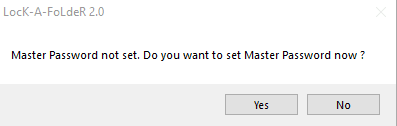
Paroolikomplektiga pääsete juurde kõikidele valikute komplektile.
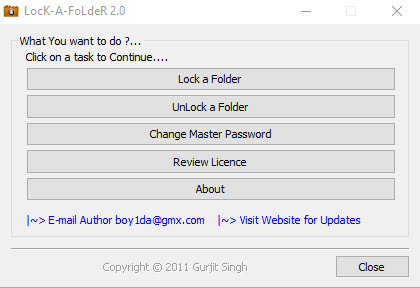
Saate lukustada kaustu, avada need ja muuta oma parooli. See on kõik – programmil pole kohandatavaid elemente, mistõttu on see ideaalne algajatele ja neile, kes otsivad lihtsat ja sujuvat kogemust.